Bài viết được tư vấn chuyên môn bởi ông Võ Văn Hiếu – Giám đốc kỹ thuật của Trung tâm sửa chữa điện lạnh – điện tử Limosa.
Đối với những bạn dân văn phòng thì chắc hẳn đã quá quen thuộc đối với 2 hàm Match và hàm Vlookup đúng không nào. Nhưng bạn có tự tin rằng mình có thể phân biệt rõ ràng 2 hàm trên không? Nếu câu trả lời là không thì để hôm nay Trung tâm sửa chữa điện lạnh – điện tử Limosa sẽ hướng dẫn cho bạn cách so sánh hàm Match và Vlookup nhé.

MỤC LỤC
1. Chức năng chính của mỗi hàm
1.1 Hàm Match
Hàm Matcch tìm một mục được chỉ định trong phạm vi của ô, sau đó trả về vị trí tương đối của mục đó trong phạm vi này.
Hàm Match với chức năng cơ bản như vậy nên hàm không thường xuyên được sử dụng trong khi làm việc trong excel, mà hàm thường hay được kết hợp và cùng các hàm khác để thực hiện những công việc thường xuyên hay gặp hơn với người dùng.
1.2 Hàm Vlookup
Hàm Vlookup được sử dụng khi bạn cần dò tìm dữ liệu trong một bảng, một phạm vi theo hàng dọc và trả về dữ liệu tương ứng theo hàng ngang tương ứng.
Và hàm Vlookup được coi là thông dụng hơn hàm Match. Vì trong thực tế, hàm Vlookup có thể dùng để tìm tên sản phẩm, đơn giá, số lượng,.. dựa trên mã vạch, mã sản phẩm,… hoặc tìm tên nhân viên, xếp loại nhân viên dựa trên các tiêu chí trên.
Từ những khái niệm về chức năng của 2 hàm trên thì chắc hẳn bạn cũng đã có thể so sánh hàm Match và Vlookup rồi đúng không nào. Vậy tiếp theo chúng ta cùng đi qua tìm hiểu về cú pháp tính toán của 2 hàm đó nhé.
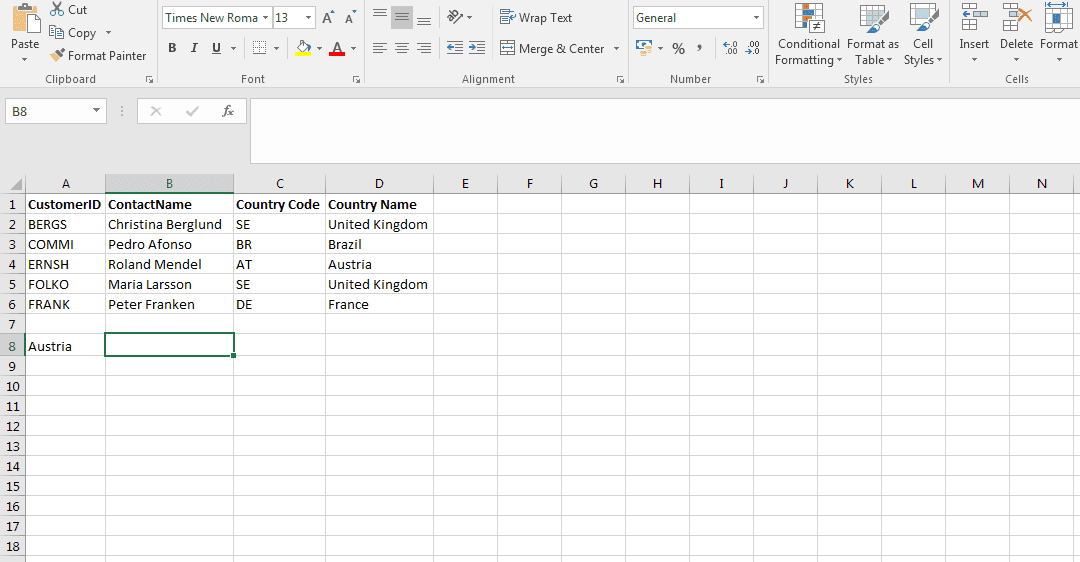
2. Cú pháp lệnh của hàm Match và Vlookup
2.1 Cú pháp của hàm Match:
=MATCH(lookup_value;lookup_array;[match_type])
Trong đó:
Lookup_value: là giá trị cần tìm. Có thể là dạng số, chữ hoặc ô tham chiếu
Lookup_array: là dãy các ô cần tìm kiếm
Match_type: xác định loại tìm kiếm. Tham số không bắt buộc. Có thể nhận một trong các giá trị sau: 1, 0, -1 Nếu bạn không điền giá trị, Excel sẽ mặc định kiểu khớp =1.
- 1 hoặc không ghi gì: tìm giá trị lớn nhất trong dãy tìm kiếm sao cho giá trị đó nhỏ hơn hoặc bằng giá trị tìm kiếm. Loại này yêu cầu sắp xếp dãy tìm kiếm theo thứ tự tăng dần, từ nhỏ nhất đến lớn nhất hoặc từ A đến Z
- 0: tìm giá trị đầu tiên trong dãy bằng đúng giá trị tìm kiếm. Không yêu cầu sắp xếp dãy tìm kiếm
- -1: tìm giá trị nhỏ nhất trong dãy lớn hơn hoặc bằng giá trị tìm kiếm. Dãy tìm kiếm nên được sắp xếp theo thứ tự giảm dần, từ to nhất đến nhỏ nhất hoặc từ Z đến A.
2.2 Cú pháp của hàm Vlookup
=VLOOKUP(Lookup_value, Table_array, Col_index_ num, Range_lookup)
Trong đó:
Lookup_value: Giá trị cần dò tìm, có thể điền giá trị trực tiếp hoặc tham chiếu tới một ô trên bảng tính.
Table_array: Bảng giới hạn để dò tìm.
Col_index_num: Số thứ tự của cột lấy dữ liệu trong bảng cần dò tìm, tính từ trái qua phải.
Range_lookup: tìm kiếm chính xác hay tìm kiếm tương đối với bảng giới hạn, nếu bỏ qua thì mặc định là 1.
- Nếu Range_lookup = 1 (TRUE): dò tìm tương đối.
- Nếu Range_lookup = 0 (FALSE): dò tìm chính xác.
Nếu bạn đang muốn so sánh hàm Match và Vlookup thì bằng việc đọc những chia sẻ trên thì bạn cũng đã có thể thấy được sự khác nhau về cú pháp lệnh của 2 hàm đúng không nào.
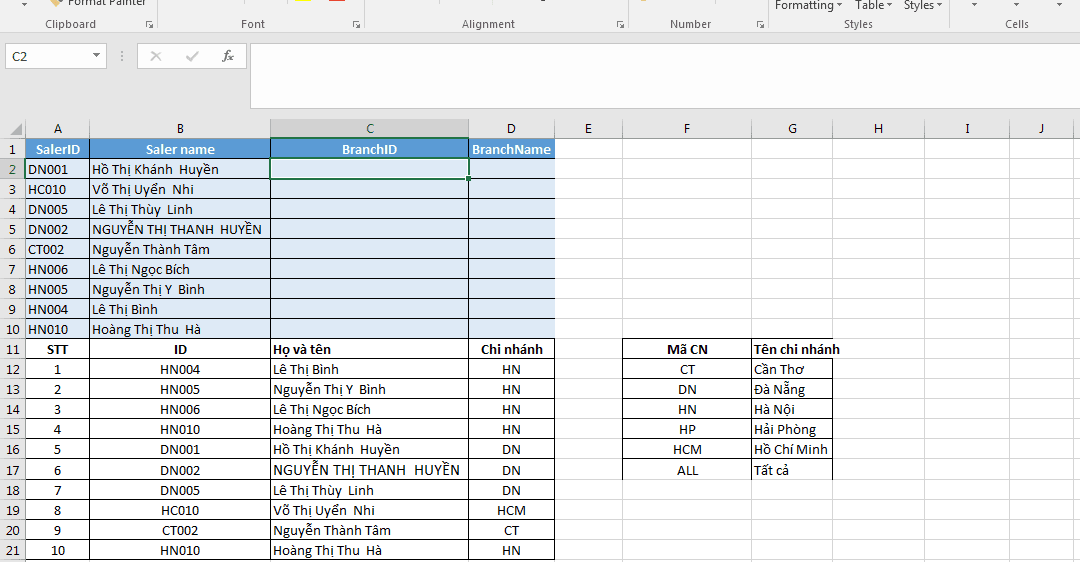
3. Kết hợp hàm Match và hàm Vlookup
Bạn có thắc mắc rằng 2 hàm trên có kết hợp được với nhau trong excel hay không? Câu trả lời là có đấy nhé. Không những chúng kết hợp được với nhau mà còn tạo ra nhiều tính năng bổ ích nữa cơ đấy. Cùng Trung tâm sửa chữa điện lạnh – điện tử Limosa tìm hiểu trong bài viết so sánh hàm Match và Vlookup xem nhé.
Hàm Match được dùng để xác định vị trí tương đối của giá trị tìm kiếm, do đó hoàn toàn phù hợp đối với col_index_num của hàm Vlookup.
Hàm Vlookup kết hợp Match cho phép chúng ta không cần phải chèn công thức tra cứu; bất cứ khi nào bạn chèn hoặc xóa một cột trong mảng tra cứu, công thức của bạn sẽ vẫn cho kết quả đúng.
Hàm Vlookup kết hợp Match không yêu cầu tạo ra một hàng bổ sung để ghi số cột.
Hơn nữa ngoài giá trị tra cứu dọc của bạn (giá trị mà bạn tìm từ trên xuống bên trái bảng), chúng ta cũng sẽ có một giá trị tra cứu cột (giá trị bạn cần tìm khi xem qua hàng tiêu đề của cột).

4. Một số lưu ý khi dùng hàm Match và hàm Vlookup
Đối với hàm Match
- Hàm Match chỉ trả lại vị trí tương đối của giá trị cần tìm kiếm trong một dãy, không phải giá trị của chính nó
- Hàm Match không phân biệt chữ in hoa và chữ thường.
- Nếu chuỗi tìm kiếm chứa một vài giá trị tìm kiếm, vị trí của giá trị đầu tiên sẽ được trả về
- Nếu không tìm thấy giá trị phù hợp, kết quả sẽ trả về giá trị lỗi #N/A.
Đối với hàm Vlookup
- Một ràng buộc của hàm Vlookup là nó chỉ có thể tìm các giá trị trên cột ngoài cùng bên trái trong Table_array, nếu không sẽ xuất hiện lỗi #N/A
- Nếu Col_index_num lớn hơn số cột trong Table_array, bạn sẽ nhận được giá trị lỗi #REF!. Lúc này, bạn hãy kiểm tra lại công thức để đảm bảo Col_index_num bằng hoặc nhỏ hơn số cột trong Table_array.
Hi vọng những chia sẻ trên sẽ giúp ích trong việc so sánh hàm Match và Vlookup. Nếu còn chỗ nào chưa hiểu bạn có thể liên hệ qua HOTLINE 1900 2276 để được Trung tâm sửa chữa điện lạnh- điện tử Limosa hỗ trợ kịp thời nhé.

 Thời Gian Làm Việc: Thứ 2 - Chủ nhật : 8h - 20h
Thời Gian Làm Việc: Thứ 2 - Chủ nhật : 8h - 20h Hotline: 1900 2276
Hotline: 1900 2276




